Introduzione
Stai faticando a leggere il testo sullo schermo del tuo computer? Che tu stia lavorando da casa, giocando, o guardando in modo ossessivo la tua serie preferita, aggiustare la dimensione del font del tuo computer può avere un impatto significativo sulla tua esperienza complessiva. Un testo più grande può ridurre l’affaticamento degli occhi, mentre font più piccoli permettono di avere più spazio sullo schermo. Questa guida ti accompagnerà attraverso vari metodi per regolare la dimensione del font su diverse piattaforme e applicazioni.
Regolare la dimensione del font sul tuo computer non è solo una questione di comfort: è essenziale per la produttività e il benessere. Un testo piccolo affatica gli occhi, soprattutto durante l’uso prolungato. Un testo più grande e leggibile può aiutare a prevenire mal di testa e migliorare la concentrazione. Inoltre, regolare la dimensione del font può essere cruciale per le applicazioni scientifiche, la programmazione e altre attività in cui la chiarezza è fondamentale. Ora, esploriamo come puoi regolare la dimensione del font su vari sistemi e software.
Modificare la dimensione del font su un computer Windows è semplice. Segui questi passaggi:
- Apri Impostazioni: Clicca sul menu Start e seleziona “Impostazioni”.
- Scegli Schermo: Vai su “Sistema” e poi clicca su “Schermo”.
- Regola la Dimensione del Font: Usa il menu a discesa etichettato “Scala e layout”. Qui puoi aumentare o diminuire la dimensione del testo selezionando una percentuale specifica.
- Applica Impostazioni: Clicca su “Applica” per salvare le modifiche.
Puoi anche calibrare il testo ClearType per rendere i font più leggibili. Apri “Impostazioni”, scegli “Accessibilità”, e poi seleziona “Schermo”. Attiva “Rendi il testo più grande” e usa il cursore per trovare la dimensione perfetta per il tuo comfort.
Anche gli utenti Mac possono personalizzare facilmente le dimensioni dei font:
- Preferenze di Sistema: Clicca sull’icona Apple nella barra dei menu e seleziona “Preferenze di Sistema”.
- Schermi: Clicca su “Schermi” e vai alla scheda “Schermo”.
- Opzione Scalata: Sotto “Risoluzione”, scegli “Scalato” invece di “Predefinito per il display”.
- Testo Più Grande: Seleziona un’opzione di testo più grande dalle risoluzioni di scala disponibili.
Per ulteriori personalizzazioni, usa le impostazioni di “Accessibilità” per rendere il testo più grassetto o aumentare il contrasto. Apri “Preferenze di Sistema”, clicca su “Accessibilità”, e poi visita la sezione “Schermo” per regolare ulteriormente queste impostazioni.

Google Chrome
Per regolare la dimensione del font in Chrome:
- Clicca sul menu a tre punti nell’angolo in alto a destra.
- Scegli “Impostazioni”.
- Scorri fino a “Aspetto” e modifica l’opzione “Dimensione del font”.
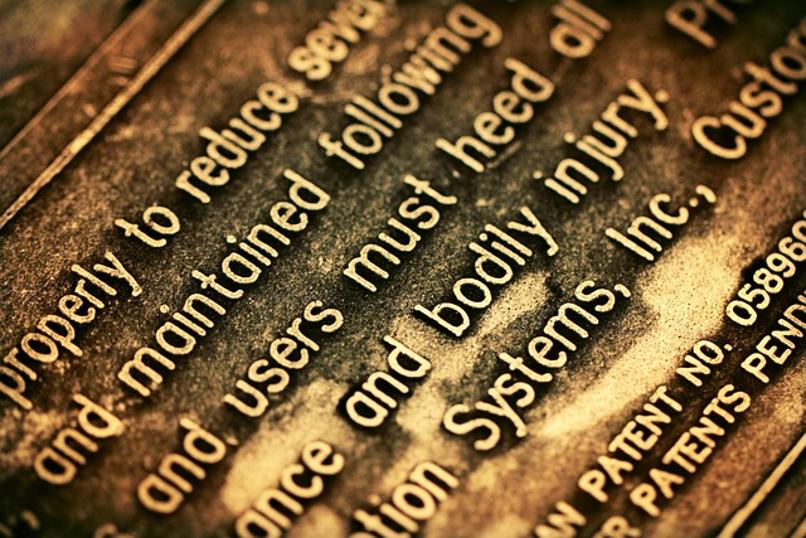
Mozilla Firefox
In Firefox:
- Clicca sul pulsante del menu nell’angolo in alto a destra.
- Seleziona “Impostazioni”.
- Nella scheda “Generale”, vai a “Lingua e aspetto”, quindi regola la dimensione del “Font predefinito”.
Microsoft Edge
Per Edge:
- Apri il menu nell’angolo in alto a destra.
- Vai su “Impostazioni” > “Aspetto”.
- Trova la sezione “Font” e regola la dimensione del font desiderata.
Apple Safari
In Safari:
- Clicca su “Safari” nella barra dei menu in alto, poi su “Preferenze”.
- Vai alla scheda “Avanzate”.
- Modifica l’opzione “Non usare dimensioni font inferiori a”.
Oltre alle impostazioni a livello di sistema e alle configurazioni del browser, molte applicazioni specifiche consentono la regolazione della dimensione del font direttamente all’interno delle loro interfacce.
Microsoft Office Suite
Applicazioni Office come Word:
- Apri il tuo documento, quindi seleziona il testo.
- Usa il menu a discesa “Dimensione del font” nella barra degli strumenti per regolare.

Adobe Creative Suite
In applicazioni come Photoshop:
- Seleziona il livello di testo che desideri modificare.
- Regola la dimensione del font nel pannello “Carattere”.
Editor di Testo Popolari
Per editor come Sublime Text o Visual Studio Code:
- Vai su “Preferenze” > “Impostazioni”.
- Modifica il parametro “font_size”.
Client Email
In client come Outlook:
- Vai su “File” > “Opzioni” > “Posta”.
- Clicca su “Carta intestata e Font” per regolare le impostazioni.
A volte, le modifiche alla dimensione del font non si applicano come previsto. Ecco cosa fare:
- Impostazioni Non Applicate: Assicurati di cliccare su “Applica” o “OK” per salvare le modifiche.
- Problemi di Compatibilità: Alcune applicazioni potrebbero non supportare dimensioni del font personalizzate. Controlla la documentazione ufficiale dell’app per orientamenti.
- Riavvii del Sistema: Occasionalmente, potrebbe essere necessario riavviare il sistema perché le modifiche abbiano effetto correttamente.
Regolare la dimensione del font sul tuo computer può migliorare la leggibilità e ridurre l’affaticamento degli occhi. Che tu usi Windows, macOS, o vari browser web e applicazioni, la nostra guida completa ti ha mostrato come apportare facilmente queste modifiche. Non dimenticare di sfruttare le funzionalità di accessibilità integrate nel tuo sistema operativo per un’esperienza più personalizzata.
Domande Frequenti
Posso regolare solo la dimensione del carattere nelle impostazioni del display su Windows?
No, puoi anche regolare la dimensione del testo all’interno di applicazioni specifiche e browser web per un’esperienza più personalizzata.
Come posso ripristinare la dimensione dei caratteri predefinita su macOS?
Vai su ‘Preferenze di Sistema’ > ‘Monitor’, e sotto ‘Risoluzione’, seleziona ‘Default per display’.
Esistono estensioni del browser disponibili per un migliore controllo delle dimensioni dei caratteri?
Sì, ci sono diverse estensioni del browser come ‘Zoom’ e ‘Impostazioni avanzate dei caratteri’ che forniscono un controllo migliorato sulle dimensioni dei caratteri.
